热门标签
热门文章
- 1【3D目标分类】PCT:Point Cloud Transformer
- 2【人工智能】NIPS2019 | 2019NIPS论文 | NeurIPS2019最新更新论文~持续更新| NIPS2019百度云下载_a tensorized transformer for language modeling代码
- 3让照片人张嘴唱 rap,阿里发布图生视频 EMO 框架,却因零代码上 GitHub 引争议!...
- 4linux下LTP的安装和配置_ltp linux
- 5关于用gradle构建spring源码环境的多次尝试_spring orm 源码 报错
- 64-LVI-SAM源码分析体会_1_lvisam
- 7基于YOLOv8/YOLOv7/YOLOv6/YOLOv5的水果新鲜程度检测系统(深度学习模型+UI界面代码+训练数据集)_基于深度学习的水果识别系统(网页版+yolov8/v7/v6/v5代码+训练数据集)
- 8用函数实现求所有(50~100)之间素数的和_python 使用函数求素数和
- 9Air724UG 4G LTE 模块AT指令连接服务器_air724ug多ip连接
- 10pytorch实现resnet50(训练+测试+模型转换)_pytorch resnet50预训练模型
当前位置: article > 正文
【实操记录】vm安装redhat8_vmware17如何安装rethat8
作者:Cpp五条 | 2024-03-28 22:17:34
赞
踩
vmware17如何安装rethat8
1.环境
操作平台:win11
虚拟机:vmware17pro
操作系统:redhat8
操作时间:2023年6月29日
2.下载
网盘链接:https://pan.baidu.com/s/1y0OVoLxqFAMJvPfsSlAUNA
提取码:cebv
3.安装
3.1打开vmware17pro,创建新的虚拟机
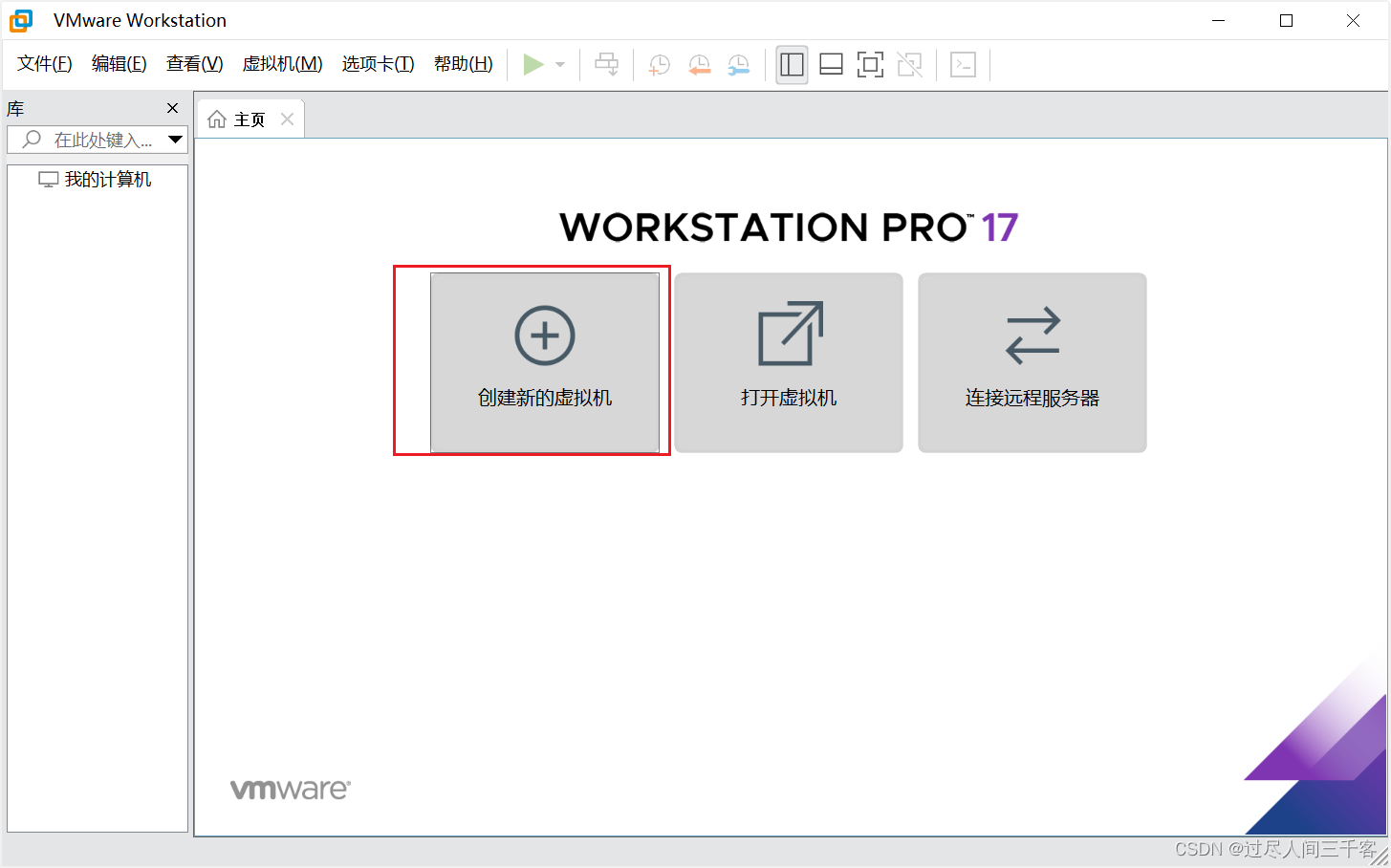
说明:
不知道怎么安装vmware17pro的,请移步:【实操记录】安装vmware17pro
3.2 新建虚拟机向导,下一步
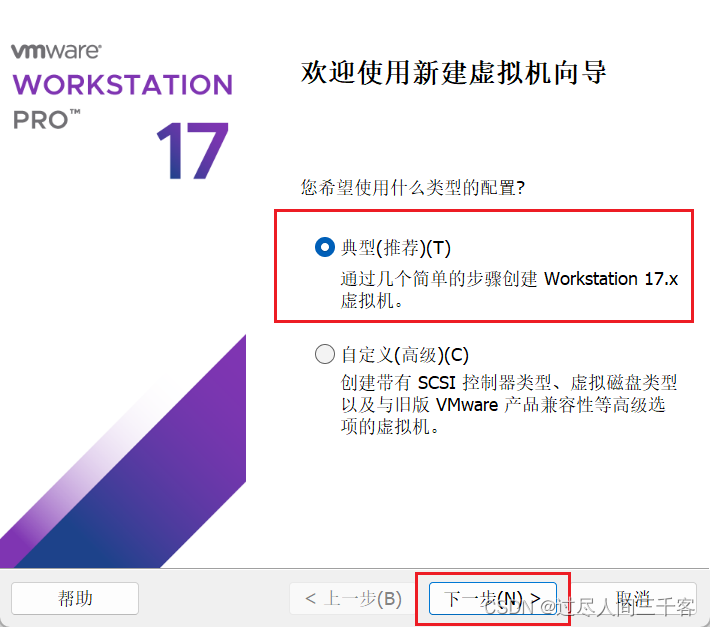
说明:
一般选典型,有高级需求选自定义
3.3 安装操作系统,下一步
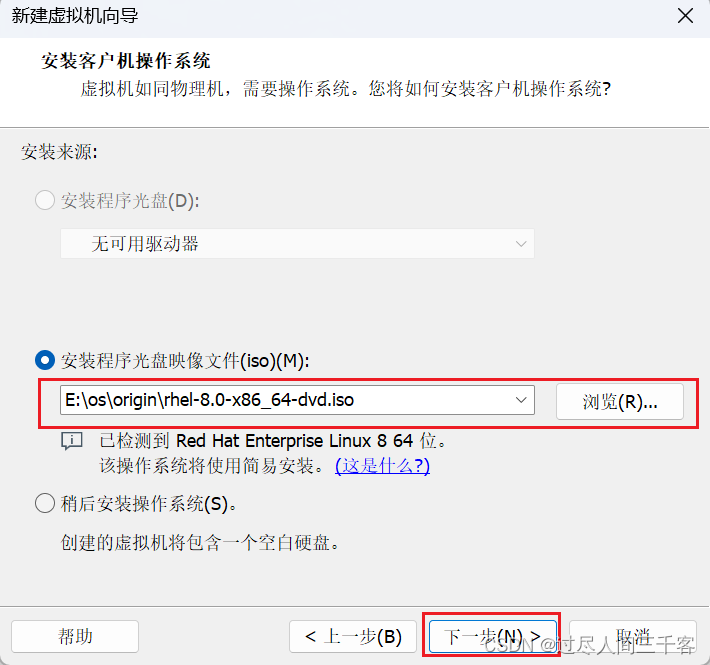
说明:
找到之前下载的操作系统安装包,或者可以稍后安装操作系统,只安装虚拟机,随个人喜好。
3.4 填写个人信息,下一步
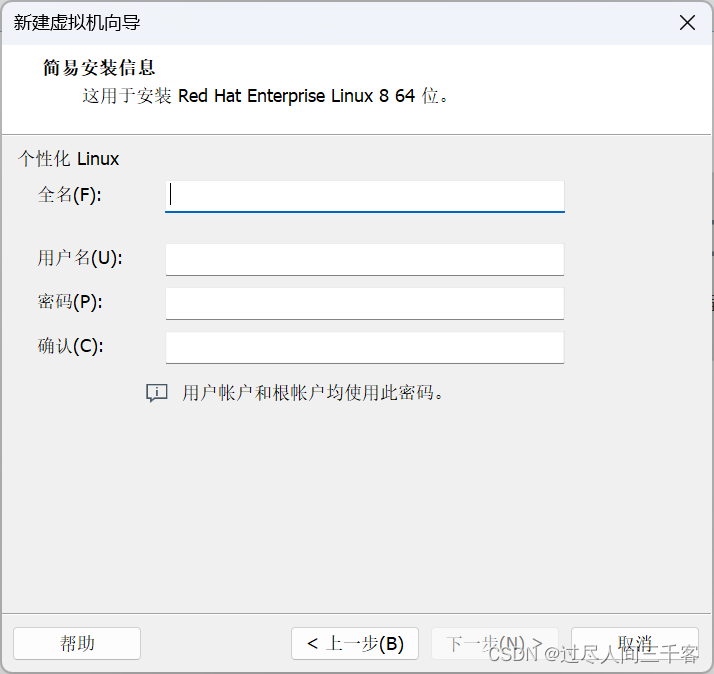
说明:
随便填
3.5 命名虚拟机,下一步
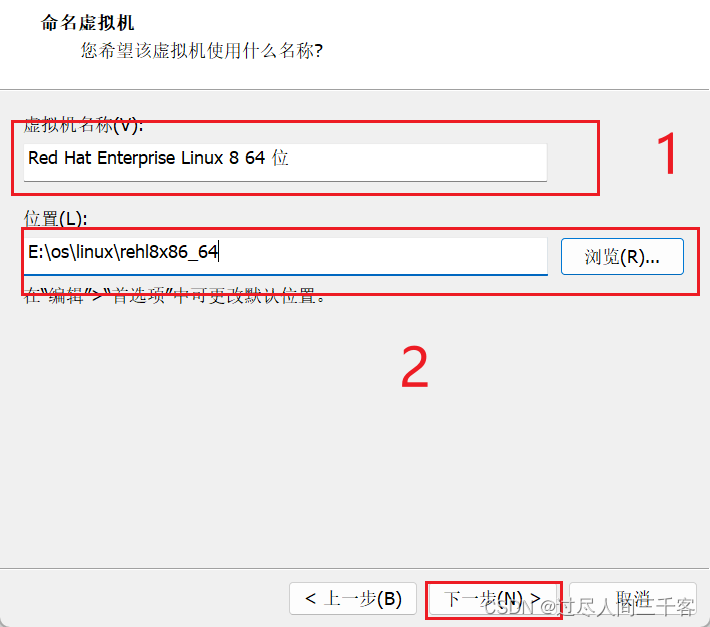
说明:
1.虚拟机的名称,随便填,默认就好
2.安装位置,建议不要放在系统盘
3.6 指定磁盘容量,下一步
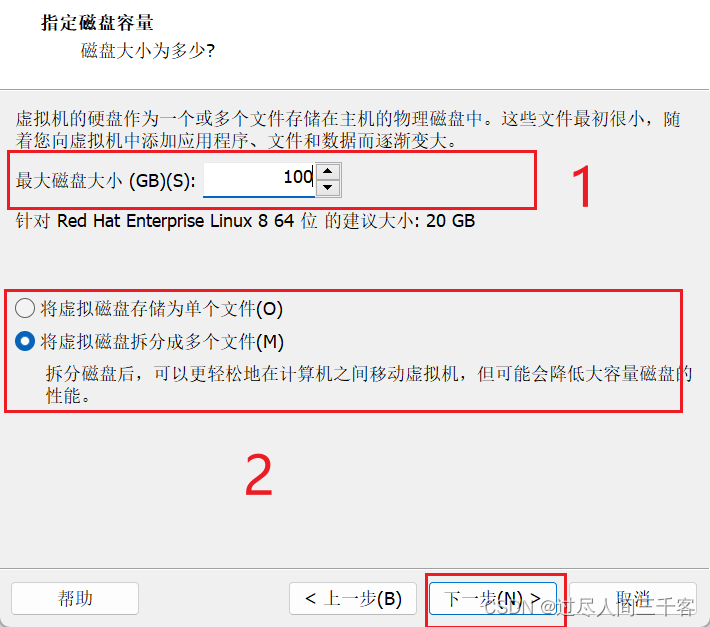
说明:
1.因为他是增长型的,填的大点没关系,看机器情况
2.拆分成多个文件,方便搬运
3.7 自定义硬件,下一步
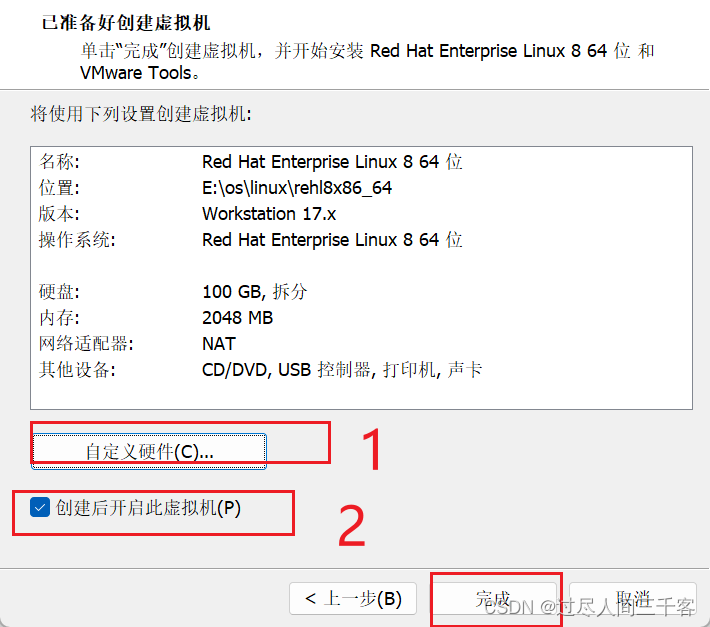
说明:
1.可以现在就自定义,也可以稍后自定义,随时都可以改
2.完成后启动虚拟机,进入安装系统的步骤
3.8 启动虚拟机,进入安装系统的步骤
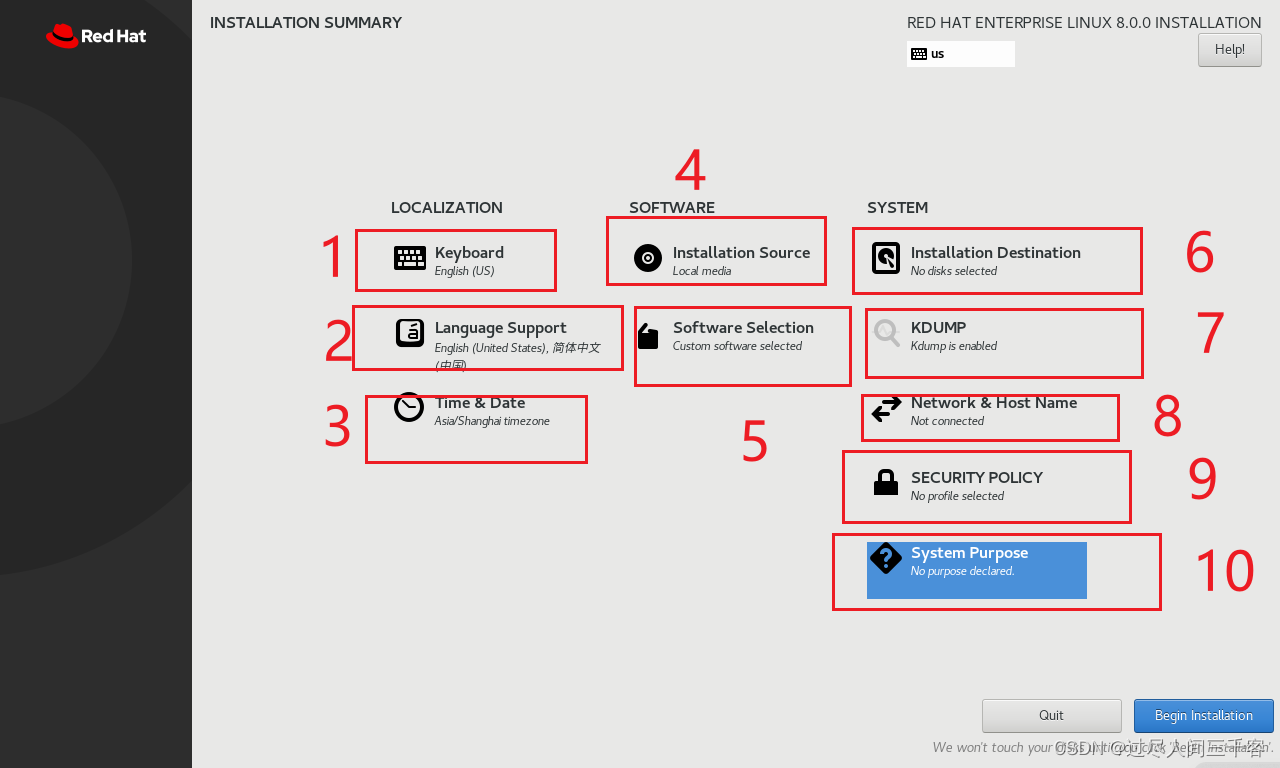
说明:
1.设置键盘
2.设置语言
3.设置时间
4.设置软件的安装源
5.选择需要安装的软件,安装的gui图形界面
6.分配空间,自动分配
7.不知道
8.设置网络
9.安全策略
10.目的
3.9 等待安装完毕,安装完成
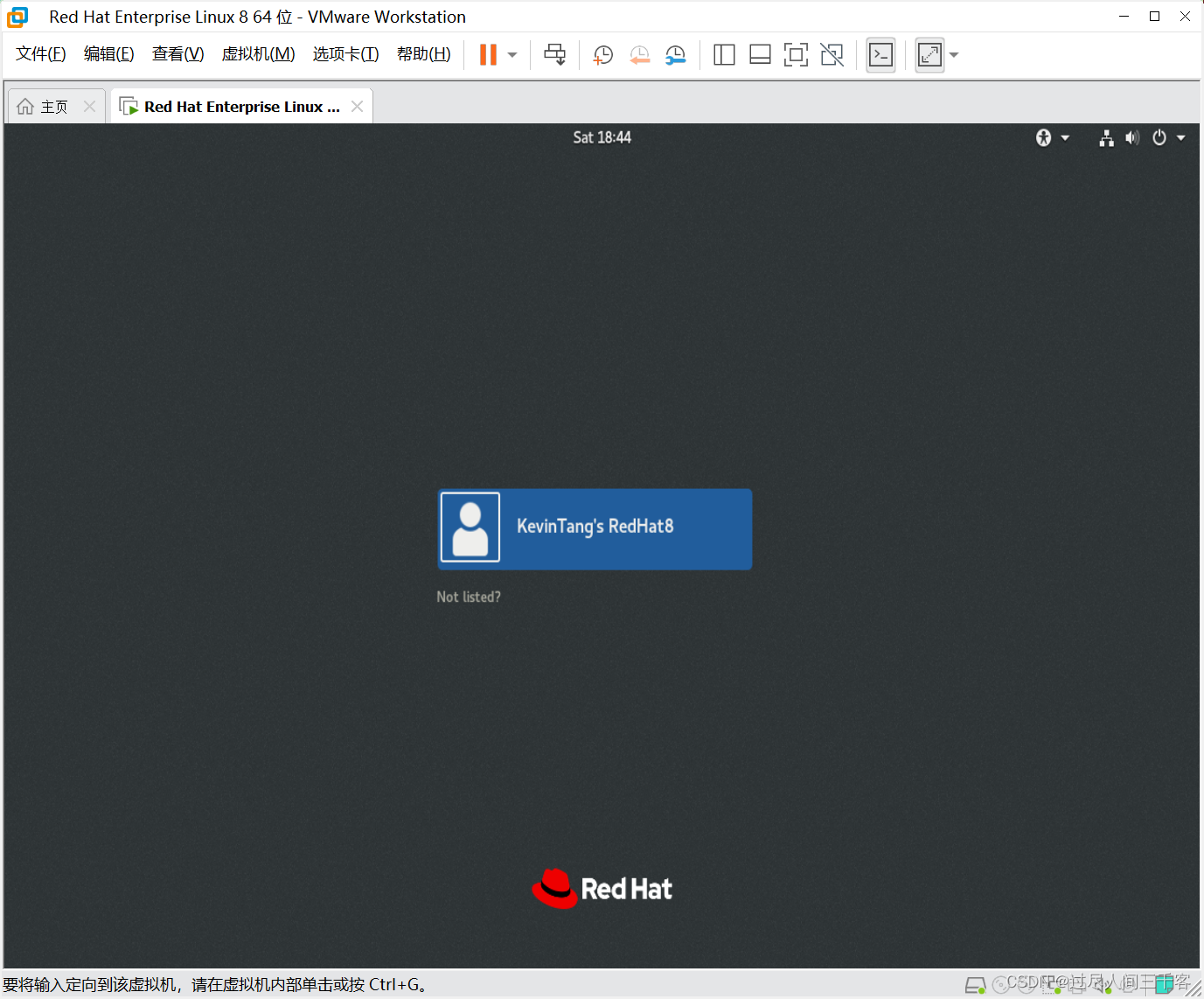
本文内容由网友自发贡献,转载请注明出处:【wpsshop博客】
推荐阅读
相关标签


